1: Създайте нов документ с размери 300 на 300 пиксела. Създайте нов
слой и нарисувайте на него размити овали на бял фон. Настройки з
ачеткатга:
Brush Tip Shape:
Diametr: 35px
Angle: 0
Roundness: 20%
Hardness: 0%
Spacing: 100%
Shape Dynamics:
Size Jitter: 100%
MinimumDiametr: 100%
Scattering:
Scatter: 1000%
После ако смятате ,че е нужно може да добавите Motion Blur
(Filter>Blur>Motion Blur) с настройки: Angle 0;
Distance: 20.
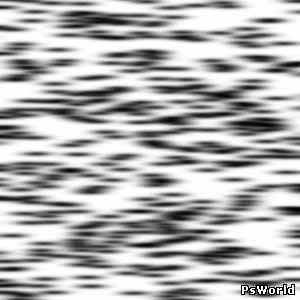 2:Използвайте
филтър Wave(Filter>Distort>Wave) за да направите вълни на морето
. Ето настройките които е нужно да направите:
Number of Generators: 2
Wavelength: Min: 20 Max: 20
Amplitude: Min: 1 Max: 1
Scale: Horiz.: 1% Vert.: 100%
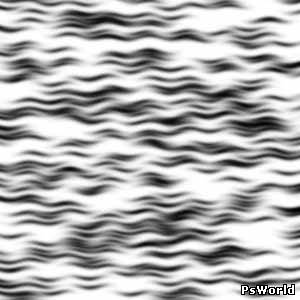 3:
Сега е нужно малко да деформираме получения слой. Натиснете клавиши
Ctrl+T и понижете горната граница на картината до средата. Щракнете с
десния бутон върху изображението и изберете менюто Skew. Натиснете
клавиши Alt + Shift и променете долните ъгли вв хоризонтална посока Дублирайте този слой.
 4: Променете (Blending Mode) на Color Burn за дублирания слой. Аза оригинала приложете следния стил:
Gradient Overlay:
Blend Mode: Normal
Opacity: 100%
Цвет: Чёрный
Style: Linear
Angle: 90
Gradient:от (R:36 G:55 B:77) до (R:156 G:256 B:255)
 5: Може да създадете още един слой с вълни(не забравяйте че трабв ада е в Color Burn) промяна на параметрите на четката и филтър Motion Blur за по-реалистично море.  6: Сега да нарисуваме небето. Създайте изображение с размери 600 на 600
пикселеа и приложете Clouds(Filter>Render>Clouds). Проверете дали сте избрали цветове за foreground color и background ,черен и бал. Ако не сте,просто натиснете клавиш D. Намалете изображението до 300
на 300 пиксела(Image>Image Size) го поставете върху изображението с морето.
 7: Деформирайте този слой като слоя с морето,както е показано долу:
 8: Дублирайте слоя. Променете на Blending Mode на дубликата на Screen, а за оригинала приложете следния ефект:
Gradient Overlay:
Blend Mode: Normal
Opacity: 100%
Цвет: Чёрный
Style: Linear
Angle: 90
Gradient:от (R:104 G:200 B:255) до (R:0 G:86 B:183)
 9: Увеличете
контрастноста(Image>Adjustment>Brightness/Contrust) горния
слой(слоя с облаците). Аз настроих Contrust на 60%.  Източник: http://www.photoshopschool.ru
Превод:psworld | 
